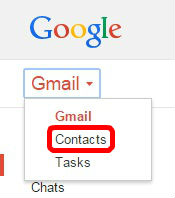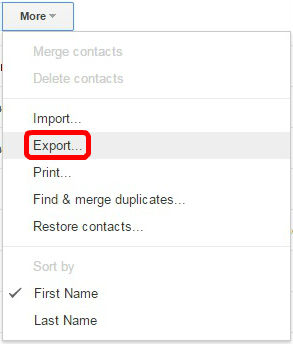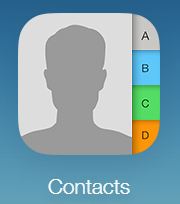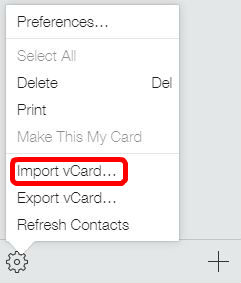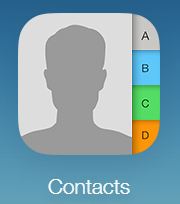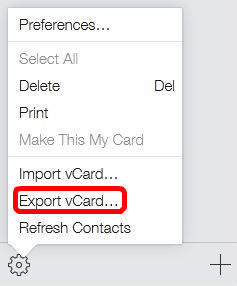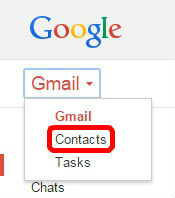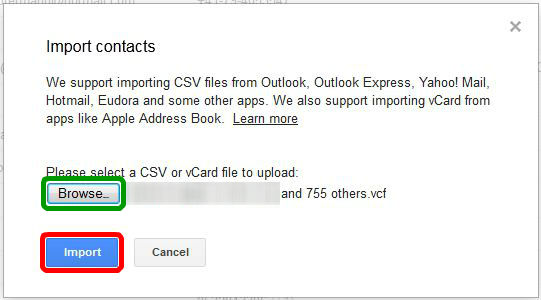עוברים מאייפון לאנדרואיד או להיפך? אם עקבתם אחרי המדריך שלנו לשמירת כל אנשי הקשר בענן, ספר הטלפונים שלכם נמצא במרחק דקה אחת של גלישה במחשב - בלי לגעת בסמארטפון כלל. ברגע שתחברו את מערכת ההפעלה בטלפוון החדש לחשבון הענן של אפל (לאייפון) או גוגל (לאנדרואיד או Windows Phone) - הם יסתנכרנו מעצמם.
העברת אנשי הקשר מגוגל ל-iCloud:
היכנסו לשירות Google Contacts בלחיצה על הקישור הזה. לחילופין, ניתן להיכנס לשירות מג'ימייל על ידי לחיצה על Gmail לצד לוגו השירות ובחירה ב-Contacts ("אנשי קשר").
לחצו על תפריט More ("עוד") וממנו בחרו באפשרות Export ("ייצוא").
בחלון שייפתח ניתן לבחור קבוצת אנשי קשר לייצוא או לייצא את כל אנשי הקשר (מה שמייצא גם כאלו שאין לכם מספר טלפון שלהם, אלא רק כתובת מייל), כפי שניתן לראות במלבן הכחול. וודאו שבחלק התחתון מסומן ייצוא בפורמט vCard כפי שניתן לראות במלבן הירקרק ולחצו על Export ("יצא") כפי שניתן לראות במלבן האדום. זכרו לשים לב היכן נשמר הקובץ על המחשב שלכם.
עתה, היכנסו ל-iCloud בלחיצה על הקישור הזה, מלאו את פרטי החשבון (ואם הפעלתם אימות דו-שלבי מלאו את הקוד שיגיע ב-SMS) ובחרו ב-Contacts.
לחצו על כפתור התפריט (גלגל השיניים) בתחתית המסך ובחרו ב-Import vCard.
אתרו את הקובץ במקום בו שמרתם אותו ובחרו בו בלחיצה כפולה.
העברת אנשי הקשר מ-iCloud לגוגל:
היכנסו ל-iCloud ומשם ל-Contacts.
וודאו שכל אנשי הקשר מסומנים (רקע כחול) על ידי לחיצה על כפתור התפריט (גלגל השיניים) בתחתית המסך ובחירה ב-Select All.
לאחר שהאפשרות מסומנת באפור (כלומר: מופעלת), לחצו שוב על כפתור התפריט והפעם בחרו ב-Export vCard.
היכנסו לשירות Google Contacts בלחיצה על הקישור הזה. לחילופין, ניתן להיכנס לשירות מג'ימייל על ידי לחיצה על Gmail לצד לוגו השירות ובחירה ב-Contacts ("אנשי קשר").
לחצו על תפריט "עוד" (More) ובחרו באפשרות "ייבוא" (Import).
לחצו על כפתור ה"דפדוף" (Browse) המסומן בירוק, בחרו בקובץ שנשמר ולסיום לחצו על "ייבא" (Import) שבמלבן האדום.